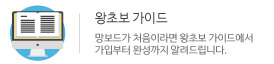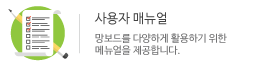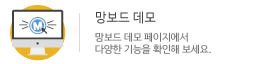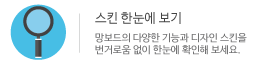설치환경 : 망보드 Basic 1.4.7, PHP 5.4.0, MySQL 5.x(MariaDB 10.0.x) 이상 필요
라이센스 : 1copy-1domain-1host : 1개 도메인-1개 호스트(www)에서만 사용이 가능합니다
샘플주소 : https://demo.mangboard.com/block_widget/
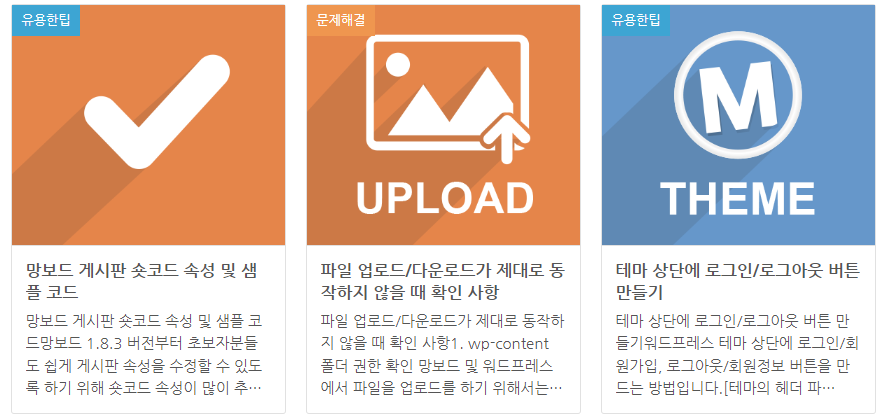
[ 위젯 적용 화면 ]
[ 숏코드 설정 ]
[ 설치방법 ]
1. 스토어 연결 기능을 통해 필요한 파일이 자동으로 설치되는 상품입니다.
- 설치방법: https://www.mangboard.com/tip/?vid=45
- 설치경로: /wp-content/plugins/mangboard/plugins/widgets/latest_block_m2
2. 상품 설명에 나온 위젯 숏코드를 워드프레스 페이지에 입력하여 위젯을 연결합니다.
- 숏코드 name 속성에 새로 추가한 게시판 이름을 입력 (name 속성에 입력한 게시판 숏코드가 워드프레스 페이지에 연결되어 있어야 클릭시 해당 페이지로 이동)
3. 숏코드를 이용하여 위젯을 사이드바에 넣는 방법
- "워드프레스 관리자 > 모양 > 위젯" 페이지에서 "텍스트 위젯"을 원하시는 사이드바에 드래그한 후 텍스트 입력 항목에 숏코드 입력
- 가로형 위젯은 사이드바에서 사용시 깨지는 문제가 발생할 수 있습니다.
※ 위젯은 클릭시 연결된 게시판으로 이동 시켜주는 기능만 제공하기 때문에 name 속성에 입력된 게시판이 반드시 워드프레스 페이지에 연결되어 있어야 합니다.
게시판 연결방법: https://www.mangboard.com/lecture/?vid=4
※ 설치 완료후 "블록형 최근 게시물 M2" 위젯 클릭시 게시판 위치를 정상적으로 연결하지 못할 경우 확인사항
https://www.mangboard.com/tip/?vid=18
[ 라이센스 / 환불 ]
1. 라이센스 : 1copy-1domain-1host : 1개 도메인-1개 호스트(www)에서만 사용 가능 (기간제한 없이 평생 사용 가능)
2. 환불정책 : 파일 상품은 구입후 1주일 이내 이유에 상관없이 100% 환불을 보장합니다.
도메인 변경은 구입후 90일 이내에만 변경이 가능하며, 횟수에 상관없이 직접 변경이 가능합니다.
인건비에 해당하는 선택옵션(기술지원,디자인수정 등)은 지원을 받았을 경우 환불이 불가합니다.
3. 보증정책 : 무보증 (유료 관리 서비스 사용자에 한해서만 보증)
호환성 문제 및 사용도중 발생하는 문제에 대해서는 무료 기술지원을 해드리지 않습니다.
4. 주의사항 : 기술지원이 포함되어 있지 않은 무보증 상품으로 추가적인 사용 및 수정방법에 대한 안내를 해드리지 않습니다.
추가적인 도움이 필요하신 분들은 기술지원 옵션을 선택해 주세요.
5. 기술지원 : 설치대행/디자인수정/기능수정을 신청하시는 분들은 구매후 아래 주소에서 기술지원을 신청해 주세요.
기술지원 신청: https://www.mangboard.com/tech_support/
[ 상품 Q&A ]